Traceroute é um utilitário muito útil usado para rastrear o caminho que um pacote percorre para chegar a um destino dentro de uma rede. Ele também pode atuar como uma ferramenta para relatar o congestionamento da rede.
No artigo de hoje, discutiremos diferentes exemplos que demonstrarão o uso do Traceroute no Linux Mint 20.
Exemplos de fazer um Traceroute no Linux Mint 20
Para fazer um Traceroute no Linux Mint 20, primeiro você precisa instalar o utilitário Traceroute com o seguinte comando:
sudo apt install traceroute -y
Assim que este utilitário for instalado em seu sistema Linux Mint 20, estas mensagens serão exibidas no terminal:
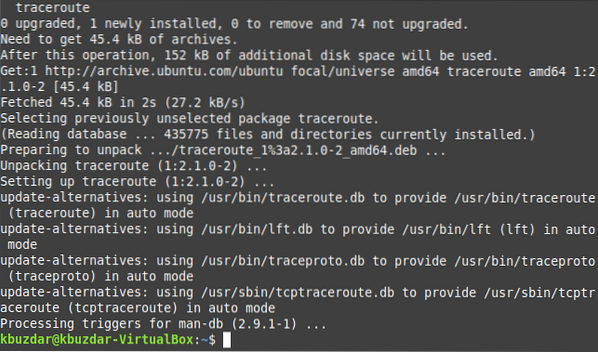
Agora, quando o utilitário Traceroute for instalado com sucesso, você pode executar os seguintes exemplos usando este utilitário no Linux Mint 20.
Exemplo # 1: uso simples do comando Traceroute
O comando Traceroute pode ser usado para listar o número de saltos entre a sua fonte e um destino especificado. Tudo que você precisa fazer é executar este comando da maneira mostrada abaixo:
traceroute DestinationURLAqui, você deve substituir o DestinationURL pelo URL exato do servidor da web que deseja acessar. Para este caso, queríamos chegar ao google.com, conforme mostrado na imagem a seguir:

Quando você executa este comando, ele informa o número de saltos que serão acessados ao alcançar este destino. No nosso caso, esse número é 30, conforme mostrado na imagem abaixo:

Quando a contagem de saltos especificada for concluída, o Traceroute também terminará, conforme mostrado na imagem a seguir:
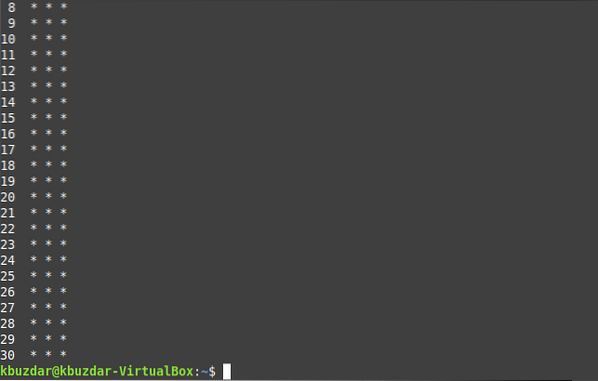
Exemplo # 2: Uma ligeira variação do exemplo acima
O exemplo mostrado acima pode ser ligeiramente modificado da maneira mostrada abaixo:
traceroute DestinationIPAqui, você deve substituir o DestinationIP pelo endereço IP exato do servidor da web que deseja alcançar. Queríamos chegar a 8.8.8.8, que é o endereço IP do google.com, conforme mostrado na imagem a seguir:

Novamente, este comando irá lhe dizer o número de saltos que serão acessados ao alcançar este destino. No nosso caso, esse número é 30, conforme mostra a imagem abaixo:

Quando a contagem de saltos especificada for concluída, o Traceroute também terminará, conforme mostrado na imagem a seguir:
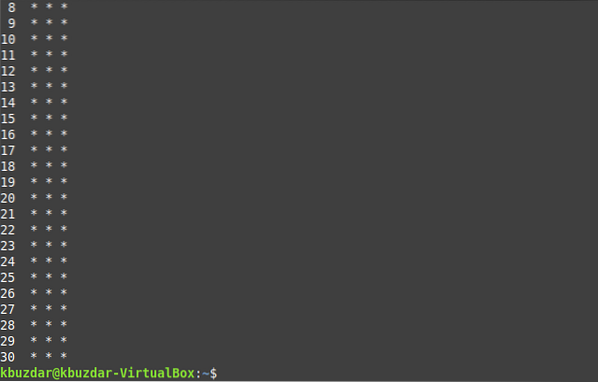
Exemplo # 3: Limitando o número de saltos para alcançar um destino
O número padrão de saltos para chegar a qualquer destino é 30. No entanto, você pode reduzir este número para que o Traceroute possa terminar assim que o número especificado de saltos for alcançado. Você pode fazer isso com o comando mostrado abaixo:
traceroute -m HopCount DestinationURLAqui, você deve substituir o DestinationURL pelo URL exato do servidor da web que deseja alcançar e HopCount pelo número de saltos que deseja percorrer. Queríamos alcançar o google.com, e o número de saltos é 10, conforme mostrado na imagem a seguir:

Agora, você notará que este comando mostrará a contagem máxima de saltos como 10, conforme mostrado na imagem abaixo:

Quando os 10 saltos forem percorridos, o Traceroute terminará, conforme mostrado na imagem a seguir:
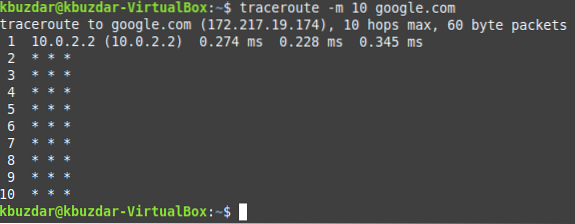
Exemplo # 4: Pare de resolver os endereços IP para nomes de domínio durante o Traceroute
Você pode até mesmo parar de resolver os endereços IP para nomes de domínio durante o Traceroute com o comando mostrado abaixo:
traceroute -n DestinationURLAqui, você deve substituir o DestinationURL pelo URL exato do servidor da web que deseja acessar. Queríamos alcançar o google.com, conforme mostrado na imagem a seguir:

Quando você executa este comando, ele informa o número de saltos que serão acessados ao alcançar este destino. No nosso caso, esse número é 30, conforme mostrado na imagem abaixo:

Quando a contagem de saltos especificada for concluída, o Traceroute terminará, conforme mostrado na imagem a seguir:
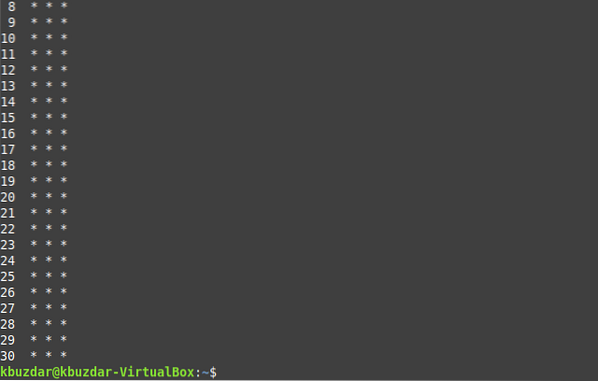
Exemplo # 5: Configurando o Limite de Tempo Limite para Traceroute
O valor de tempo limite padrão para o qual o Traceroute espera para receber respostas de saltos é de 5 segundos. Você pode aumentar ou diminuir esse limite da maneira mostrada abaixo:
traceroute -w TimeoutLimit DestinationURLAqui, você deve substituir o DestinationURL pelo URL exato do servidor da web que deseja alcançar e o TimeoutLimit por um valor de ponto flutuante de sua escolha. Queríamos chegar ao google.com, e o TimeoutLimit é 3.0, conforme mostrado na seguinte imagem:

Quando você executa este comando, ele informa o número de saltos que serão acessados ao alcançar este destino. No nosso caso, esse número é 30, conforme mostra a imagem abaixo:

Quando a contagem de saltos especificada for concluída, o Traceroute terminará, conforme mostrado na imagem a seguir:
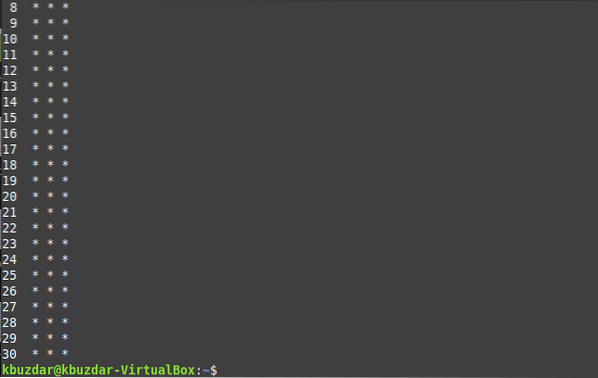
Conclusão
Para usar o Traceroute no Linux Mint 20, você pode consultar os exemplos compartilhados com você neste artigo. Eles irão ajudá-lo muito a entender o uso correto deste utilitário no Linux.
 Phenquestions
Phenquestions


